
こんにちは
今回はレタッチとは何か、初心者の方にもわかるように解説したいと思います。
-
1.レタッチとは
1-1.レタッチの意味
1-2.職業としてのレタッチ -
2.レタッチでできること
-
3.レタッチテクニック
3-1.雰囲気のある写真にする方法
-
4.アプリケーションソフト
4-1.Adobe Photoshop
4-2.Adobe Camera Raw
4-3.Capture One
4-4.Adobe After Effects
4-5.統合型3DCGソフト
4-6.特化型3DCGソフト
1.レタッチとは
1-1.レタッチの意味
レタッチとは、フォトレタッチとも呼ばれ写真や画像データの編集を意味します。PCが普及してからは、レタッチソフトを使用して、修正・補正・加工・合成などの編集作業を行うことを指すようになっています。
近年、スマートフォンで簡単に編集ができるようになり、レタッチという言葉も身近なものになりました。レタッチを行うことで製作者の意図した画像に仕上げることができます。
1-2.職業としてのレタッチ
レタッチを職業とする人をレタッチャーと言います。
広告などで使用される写真を、レタッチソフトの主流であるphotoshopを使って修正・補正・加工・合成などを行います。よりクオリティの高い写真に仕上げるために必要とされる職業です。
複雑な合成で作り込んでいくビジュアルの場合、打ち合わせや撮影にも参加します。カメラマンやアートディレクターが求めているものを汲み取ってビジュアルに落とし込んでいく能力が求められます。
広告などのポスターは、大きいサイズの画像が必要になります。さらに作業も複雑になることが多く、1ファイルに編集作業の工程を何層もの階層で保持しているためデータ量が大きくなります。作業を行うマシンスペックも重要ですが、データの構成をできるだけシンプルにして効率よくデータを扱えるようにすることも重要になります。カメラマン、アートディレクター、クライアントの立ち会いのもと、その場で修正をすることもあり必要な部分に素早くアクセスできるようにレイヤーの構成力も必要になります。

Rawデータの現像もレタッチャーの仕事の1つです。レタッチに適した設定で現像をすることで、画像のクオリティを上げることができます。
デジタルカメラが主流になって久しいですが、フィルムの良さを活かすためにアナログ撮影も行われています。ネガフィルム、リバーサルフィルム、印画紙などのアナログ媒体は、コンピューターで作業を行うためにスキャナでデジタル化する必要があります。レタッチを行わない場合であっても、印刷の版を作ったりweb媒体やデジタルサイネージに使用する際にデータが必要になるため、デジタル化することは必須の工程になります。スキャンしてデジタル化することもレタッチャーの仕事の1つになります。デジタル化するクオリティの管理も行い、高品質なデータの作成を行います。
撮影が困難な場合には、3DCGで作成したものを写真と合成することがあります。レタッチャーが直接3DCGを作成することで一貫した画作りができます。またフルCGのビジュアルの制作も行います。レンダリング後にphotoshopで調整するなどレタッチで培ったことを活かした制作が可能です。
紙媒体に代わりweb媒体やデジタルサイネージなどが増えていますが静止画はもちろん動画を表示できるようになったことで、動画制作の需要も増えています。静止画である写真を素材として、それを動かすモーショングラフィックスは、従来の2Dグラフィックのレタッチとの親和性が高いです。また3DCGで作成したものを動かした動画制作なども行います。
レタッチャーと呼ばれている職業ですが、技術進歩の中で求められているものが拡張し続けています。そのため、従来の一般的なレタッチ作業以上のものが求められる時代になっています。
2.レタッチでできること
2-1.Rawデータ現像
レタッチをする対象は、写真、CGと様々ありますが、写真に対してレタッチを行うことが最も多くなります。デジタルカメラで撮影された写真をレタッチする際には、まずRawデーを現像することから始まります。
Rawデータとは、デジタルカメラのイメージセンサーが受け取った光の情報をデータ化したものです。jpegでの撮影ではカットされてしまう光の情報をも、広いダイナミックレンジを持つRawデータは記録しています。Rawデータを扱うことで、とびつぶれのない適正な状態で画像データに書き出すことができます。この書き出し作業で、8bitであれば1チャンネル256諧調の汎用的なビットマップ画像データに落としこまれます。デジタルカメラでは画像データに書き出すことを現像と呼び、Rawデータとは未現像のデータになります。
弊社では現像する際、最終的なトーンではなくレタッチに適した調整を行っています。様々なお客様の要望に応えるため、現像後のポストのレタッチ作業がスムーズに行えるように、特に下記のパラメーターに注意して現像をします。
ハイライトとシャドウのとびつぶれ
高彩度部の色飽和
シャープネス
色収差
モアレ
ホワイトバランス
コントラスト
露出
明度
彩度
Rawデータは、各メーカー、機種によってフォーマットが違うので、そのフォーマットに対応した現像ソフトを使用する必要があります。純正ソフトと汎用ソフトで現像した結果に違いがあるため、適正に現像できるソフトを選択します。
このように現像の仕方によって様々なトーンを作り出すことができます。
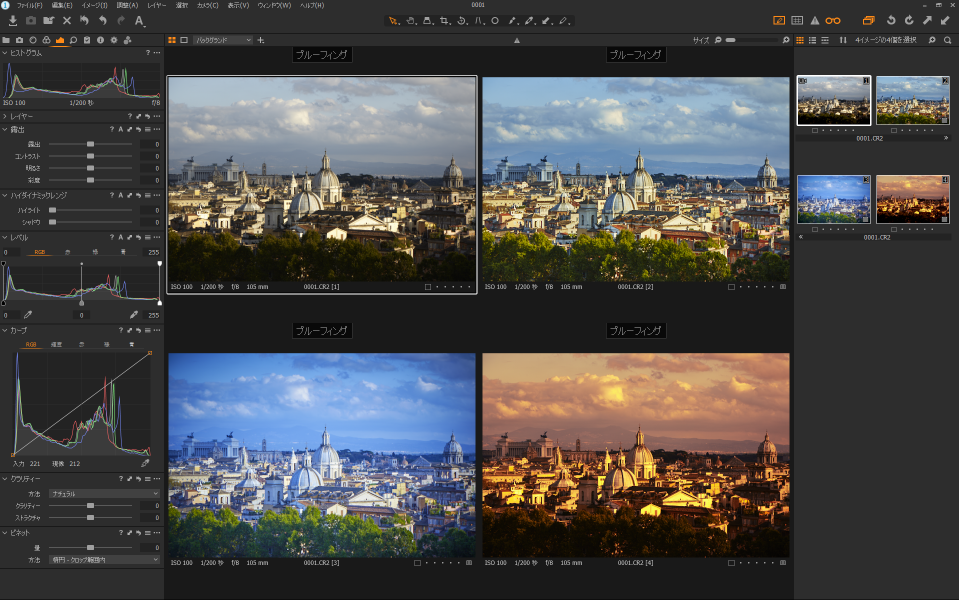
2-2.トーン調整
現像された写真データをレタッチソフトでトーンの調整を行います。トーンとは色調のことで、色相・彩度・明度によって決まります。そこで色調補正の一番基本的なツールとして「トーンカーブ」があります。トーンカーブは、基本でありながら強力なツールであり、明るさコントラスト、レベル補正、カラーバランスなどの他のツールでできることがトーンカーブひとつで再現できます。
下の図は、左が元の状態で、右はレベル補正をトーンカーブで行った場合の例です。中央にグレーで表示されている山がヒストグラムです。ヒストグラムは、画像を構成するピクセルが0から255の階調のどの部分に多く分布しているかを表しています。この山が左寄りの場合は暗い部分が多い画像で、山が右寄りの場合は明るい部分が多い画像になります。レベル補正では、このヒストグラムを見ながら画像の最も暗い部分と最も明るい部分を調整することになります。ヒストグラムの山がなくなるところに向かってスライドすることで、適正にコントラストがとれた画像に調整することができます。それ以上に内側にスライドすると、スライダの外にある部分は白とびと黒つぶれが起こることになるので注意が必要です。
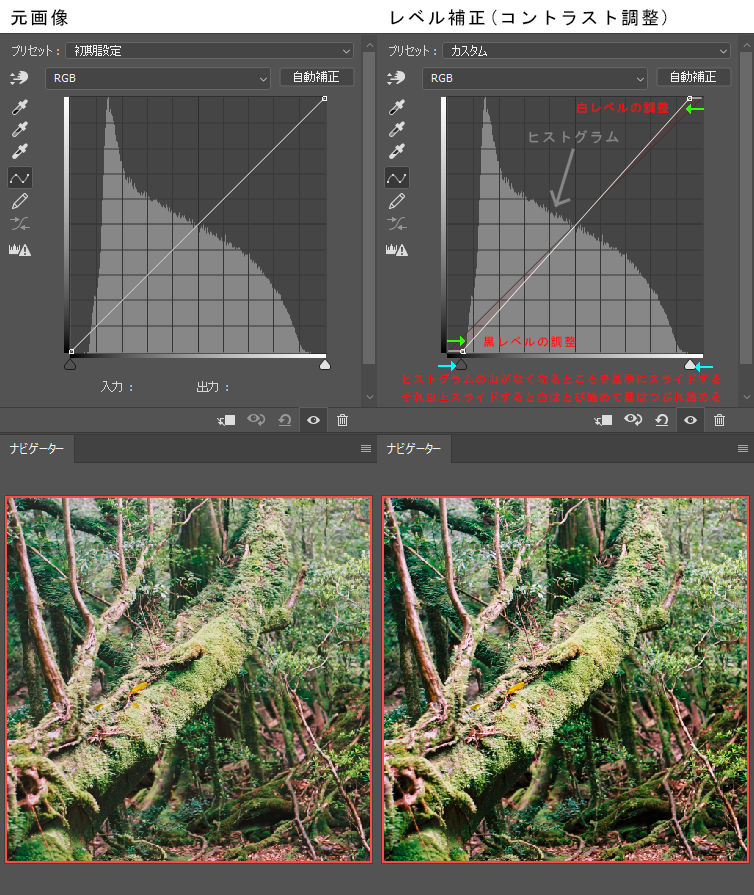
8bitの画像データは、RGBのそれぞれ256段階の明るさの数値を持っています。最も暗い部分が「0」で最も明るいところが「255」です。トーンカーブはその256階調の任意のポイントを明るくしたり暗くしたりすることができます。ポイントを追加して変化を加えたところ以外は滑らかにカーブを描いて自動で変化します。左下が暗いシャドウ部、右上が明るいハイライト部です。調整したい部分にポイントを追加します。中間をコントロールしたい場合は真ん中あたりにポイントを追加します。横軸が調整前の数値で、縦軸が調整後の数値です。
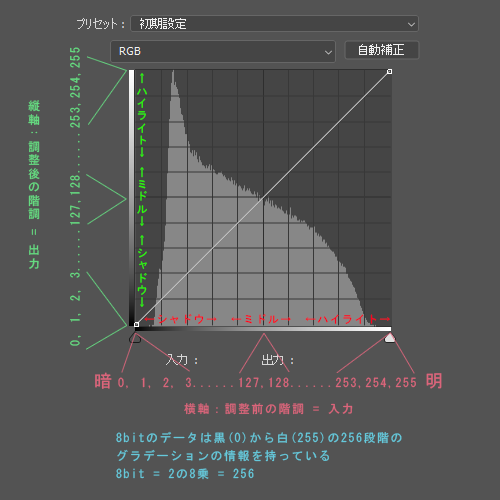
下の図は、トーンカーブでの調整の例です。トーンカーブの形状で注意すべきところは、2点あります。
1つ目は、作られたカーブが元のラインから下に移動すると暗く、上に移動すると明るくなるということです。
2つ目は、作られたカーブの傾きが45度より大きいところではコントラストが上がり、傾きが45度より小さいところではコントラストが下がるということです。調整例の「コントラストを上げる」「コントラストを下げる」のカーブを見てみると、ミドル部分は傾きが45度より大きくなっていることがわかります。中間トーンのコントラストが上がり、結果として画像全体がコントラストが上がったように見えます。ただ、シャドウ部分とハイライト部分を見ると、傾きが45度より小さくなっています。部分的に見るとシャドウ部分とハイライト部分はコントラストが下がり、シャドウとハイライトの情報は圧縮されて差が少なくなっています。
カーブの位置と傾きの2点に注意しながら、目的のトーンに近づくように調整する必要があります。
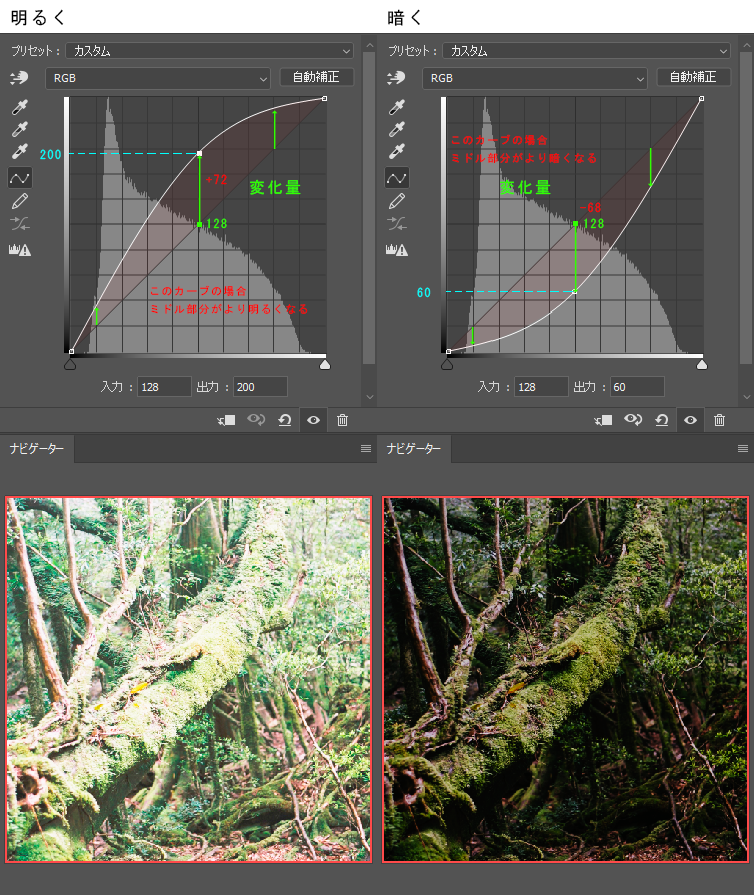
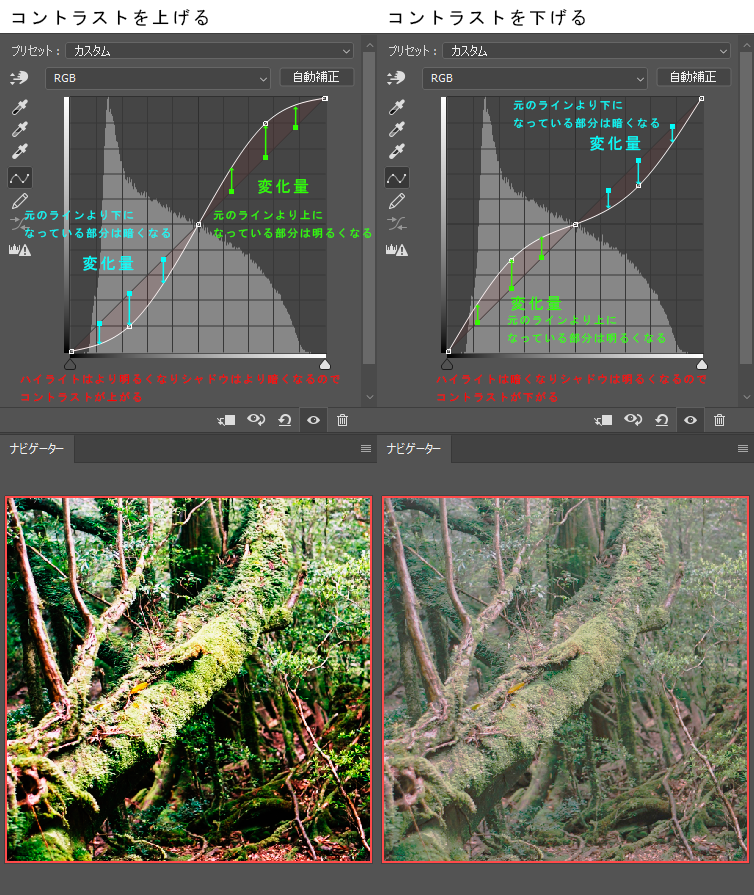
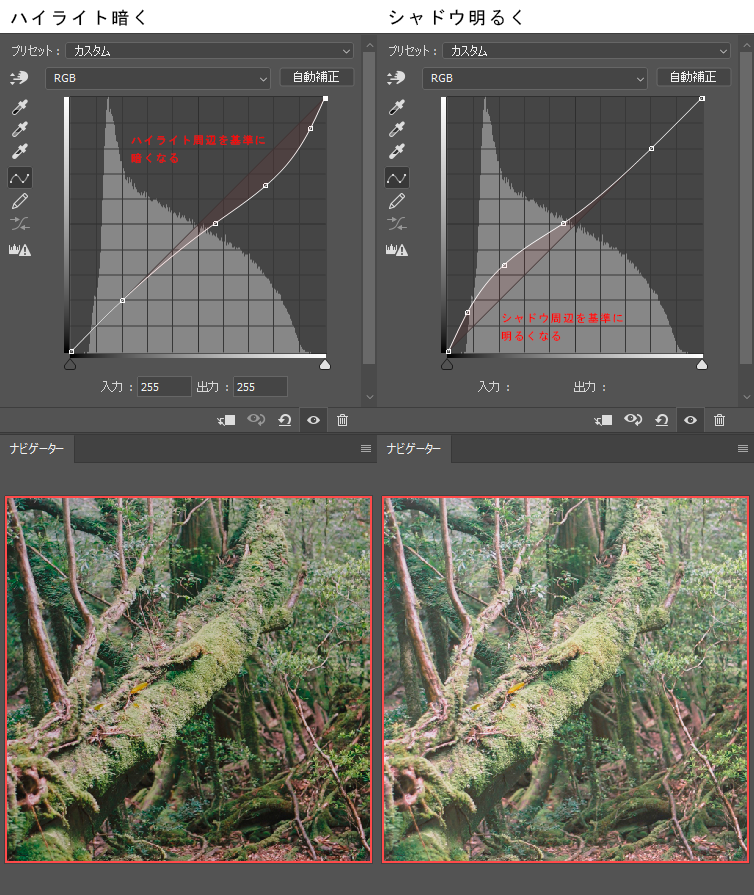
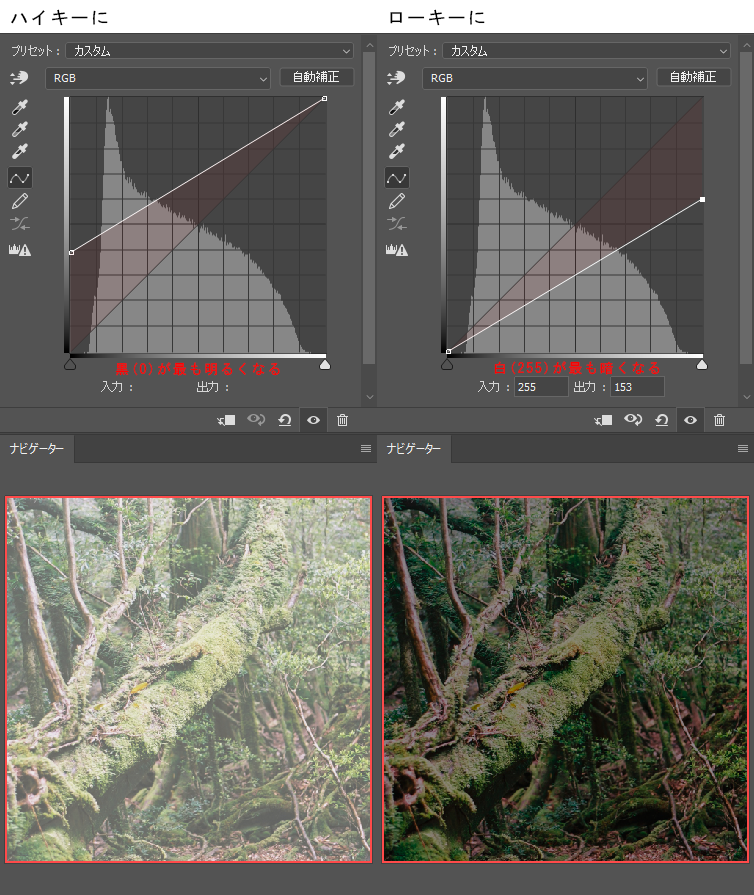
さらにRGBのデータは、各チャンネルごとに256階調のグレースケール情報を持っています。3チャンネルの組み合わせで、(256 x 256 x 256=)約1670万色を表現できます。各チャンネルごとにトーンカーブを動かすことでカラーバランスを調整することができます。
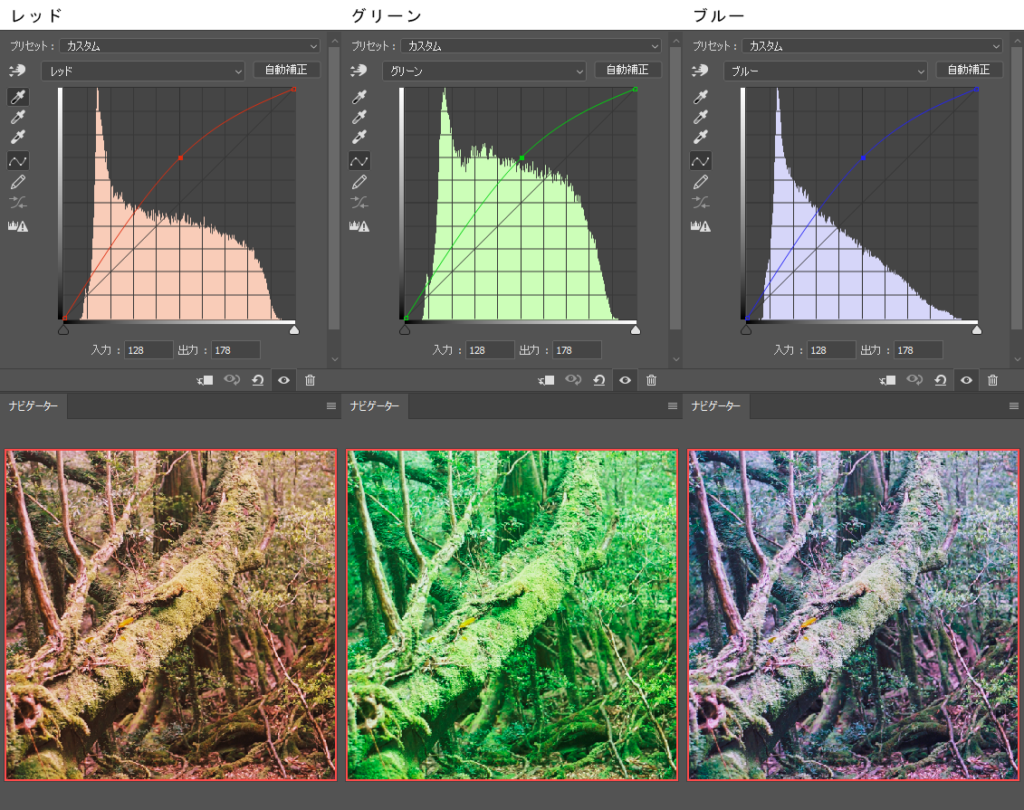
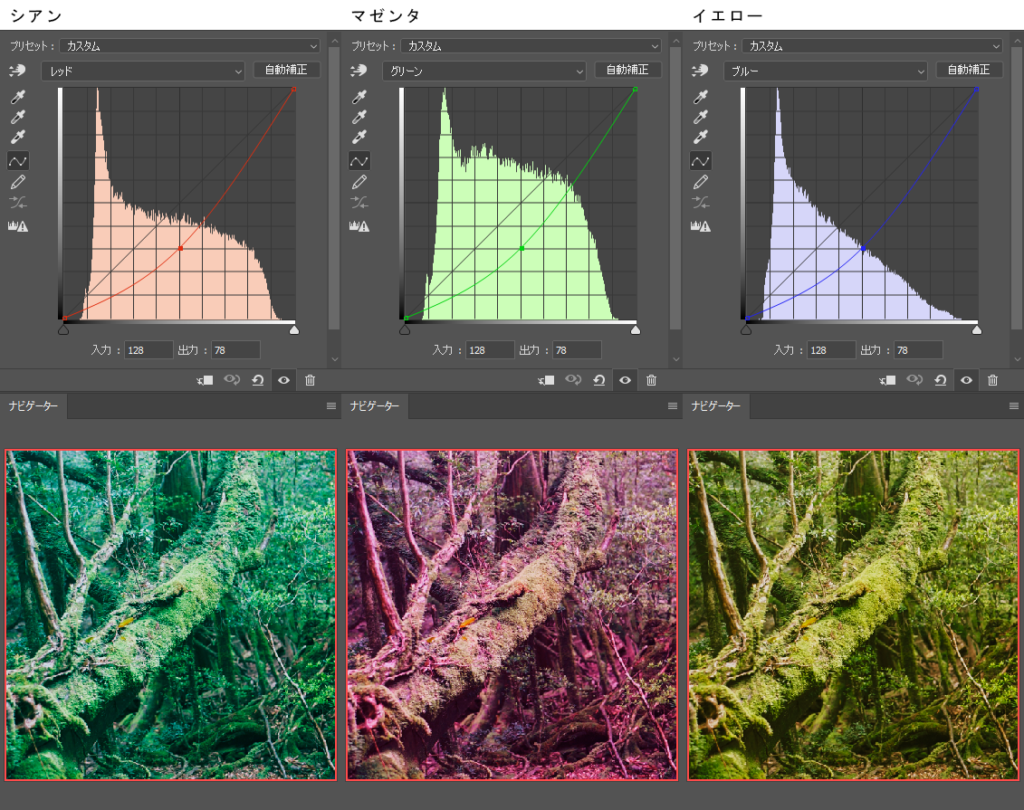
2-3.合成と加工
レタッチの現場では、様々な合成と加工が行われています。スケジュールや天候、予算の都合で、スタジオ内で撮影した人物をロケ撮りした風景に合成することは基本的な合成の1つです。また、合成をしないと不可能なポージングやアングル、非現実的な画作りで人物と風景を別撮りにすることもあります。人物の肌修正や風景の不要なものを消すなどの加工を加えて、1つの写真に仕上げていきます。
3.レタッチテクニック
3-1.雰囲気のある写真にする方法
スマートフォンで撮影した写真をフィルムテイストにしたり様々なトーンに調整してSNSにアップされることが、一般的に手軽に行われるようになりました。そこで、トーンカーブを使って雰囲気のある写真にする1つの例を挙げてみたいと思います。
アメリカの自然科学者であるルードは、著書の『現代色彩学』で自然界において物は、日向では黄みを帯び日陰では青紫みを帯びて見えるという「色相の自然連鎖」について論述しています。この現象をもとに、明るいところをより黄色く、暗いところをより青く強調することで、自然な調和感を得ながらを雰囲気のあるトーンに調整することができます。
下の画像は元データです。

画像が眠いので、調整レイヤーの「トーンカーブ」を使用してコントラストを上げます。レイヤー名は、わかりやすいように変えています。
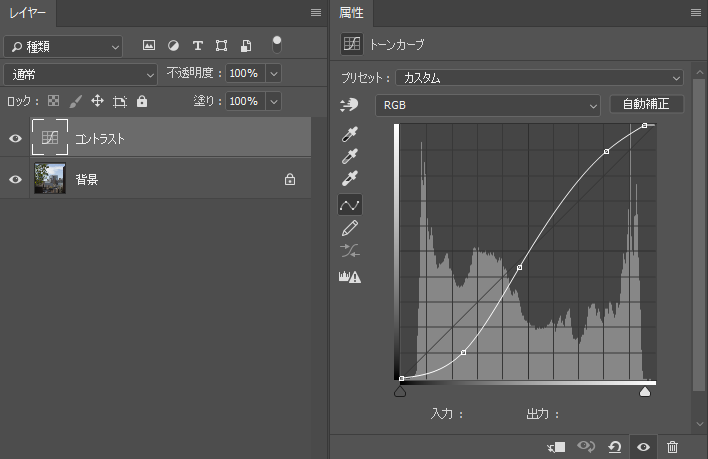

コントラストを上げたことで、ハイライトとシャドウの情報が圧縮されてしまいました。
そこで、CameraRawフィルターで調子を復活させます。レイヤーの「背景」を複製してスマートオブジェクトに変換します。レイヤーの順序は、コントラストを上げたトーンカーブの調整レイヤーより下にします。メニューバーのフィルターから「Camera Raw フィルター」を選択します。「ハイライト」と「シャドウ」のスライダーを動かして、それぞれの調子が出てくるように調整します。「明瞭度」を少し上げてメリハリもつけておきます。スマートフィルターを使用しているので、何度でもやり直しが可能です。
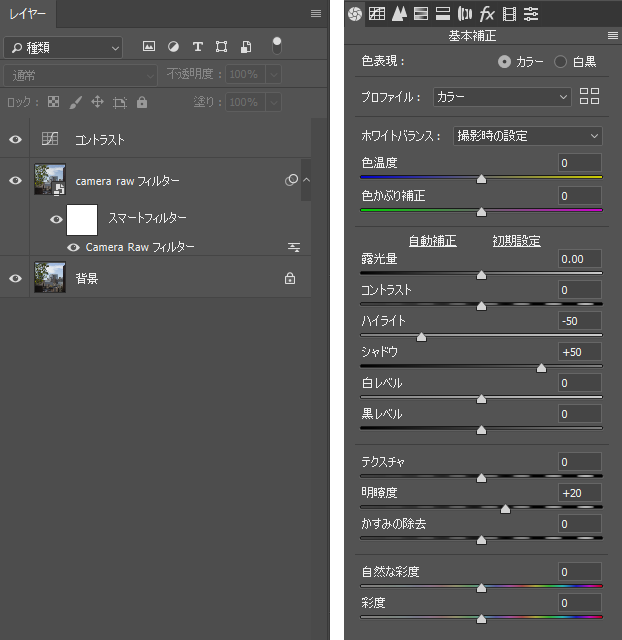

周辺を暗くします。レイヤーの暗くなるようなトーンカーブの調整レイヤーを作り、マスクに円のグラデーションをかけます。マスクの明るさを変えたり拡大縮小などして、マスクのかかり具合を調整します。
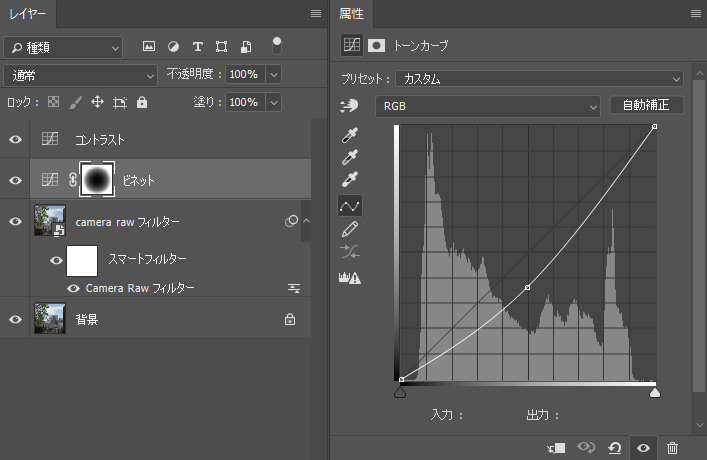

コントラストが上がったことで、彩度も上がってしまったので、調整レイヤーの「色相・彩度」を使用して、彩度を少し抑えます。
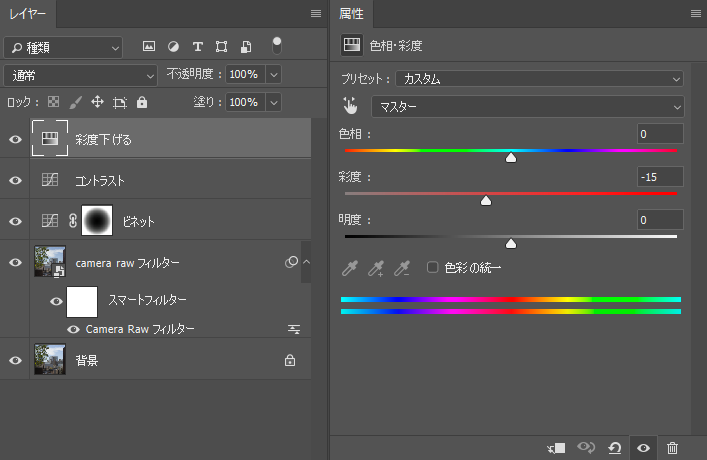

調整レイヤーの「特定色域の選択 」を使用して、空の色を整えます。
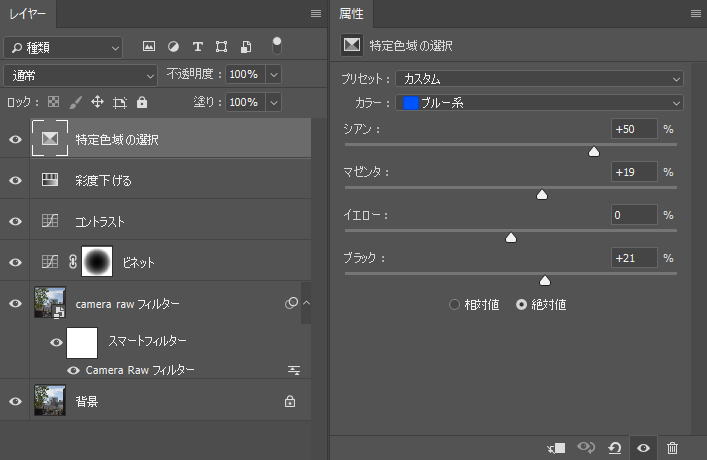

調整レイヤーの「トーンカーブ」を使用して、シャドウを青系にハイライトを黄系になるように調整します。さらに全体的にシャドウを浅くなるように調整します。全体の調子を見ながら、それぞれの調整レイヤーを再度微調整してください。
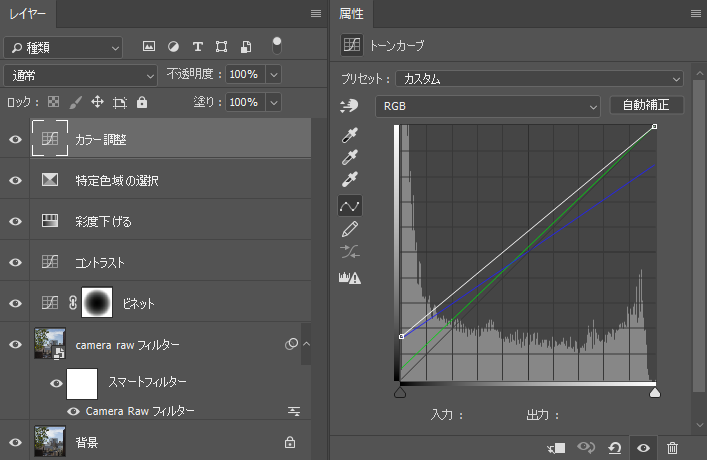

説明では、最後にシャドウを青系にハイライトを黄系になるように調整しました。しかし、最初にある程度こちらの調整をした後に、コントラストなどの明暗を調整していったほうが作業がしやすいと思いますので、いろいろ試してみてください。
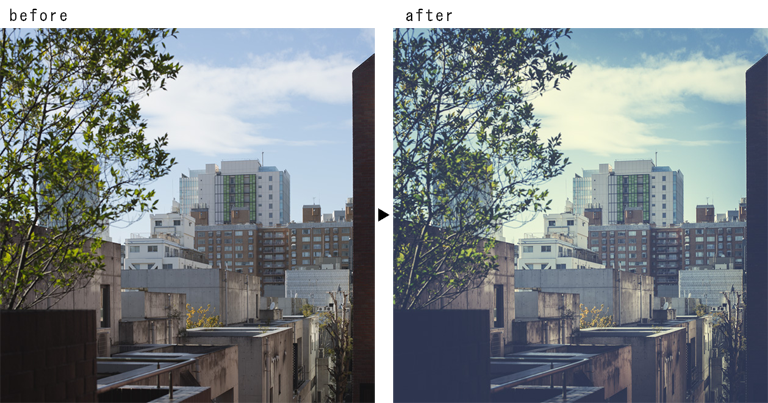
4.主なアプリケーションソフト
4-1.Adobe Photoshop
フォトレタッチの代表的なソフトウェアです。写真はもちろん、イラストレーションや2Dのコンピューターグラフィックの作成にも使用されています。点の集合であるビットマップデータを扱います。また、ツールとしてパスなどのベクターデータを使用することも可能です。レイヤーデータを保持できるのが特徴で、何枚もの階層に分かれた画像が1枚の画像を構成する構造になります。パーツに分けて作業できるため、部分的な色調整や合成を効率よくできるようになっています。様々な画像形式のフォーマットに書き出して保存できます。
4-2.Adobe Camera Raw
Raw現像ソフトの1つで、Photoshopのプラグインとして組み込まれています。汎用現像ソフトであり、対応している様々なカメラのrawデータを現像できます。先述のフィルターとしてCamera Rawを使うことも可能です。Rawデータではない画像も、現像するような感覚で色調補正することができ、非常に便利な機能です。
4-3.Capture One
デジタルバック「Phase One」の純正現像ソフトウェアです。他社製の対応しているrawデータも現像でき、汎用現像ソフトとしても使用されます。撮影の現場でテザー撮影する際にもよく使用されています。撮影時に確認していたトーンで現像するには、同じソフトで現像する必要があります。
4-4.Adobe After Effects
映像を加工するソフトウェアです。映像や他の素材を合成をしたり、モーション・グラフィックスやエフェクトを追加することができます。映り込んでしまった不要なものを消したり肌の修正など、静止画で行うようなレタッチ作業も可能です。
4-5.統合型3DCGソフト
主な統合型CGソフトは下記にあげられます。
MAYA(マヤ)
3DS MAX(スリーディーエスマックス)
Cinema 4D(シネマフォーディー)
Blender(ブレンダー)
LightWave 3D(ライトウェーブスリーディー)
MODO(モド)
Houdini(フーディーニ)
3DCGソフトには、モデリング、アニメーション、レンダリングなどの様々な機能がありますが、それらの機能をすべて行えるのが統合型と呼ばれています。各ソフトで、できる機能に差はありますが、一連の作業を1つのソフトで完結することが可能です。その中でもHoudiniは爆発、煙、炎、水などの流体を作成する機能に優れています。他の3DCGソフトとは違い、順序立ててプログラムを組むように積み上げていくプロシージャルなアプローチで作成するため、修正作業が比較的容易に行えるメリットがあります。
4-6.特化型3DCGソフト
主な特化型CGソフトは下記にあげられます。
ZBrush(ズィーブラシ)
3D-COAT(スリーディーコート)
MARI(マリ)
SUBSTANCE(サブスタンス)
Quixel(クイクセル)
Marvelous Designer(マーベラスデザイナー)
特化型は、特定の機能に特化したソフトウェアです。統合型では難しいことも、その機能では特化型のほうが優れています。モデリング、スカルプト、アニメーション、エフェクト、レンダリングなど必要に応じてその機能に強いソフトを使用しながら、統合型と連携して作成すると効率がよくなります。
監修・編集/森本🧐・池田🥰
